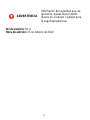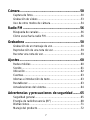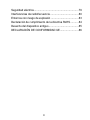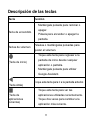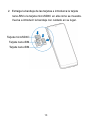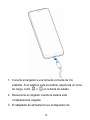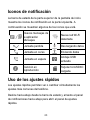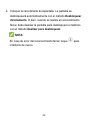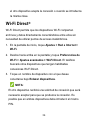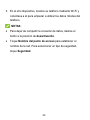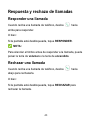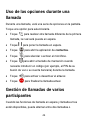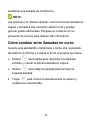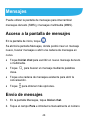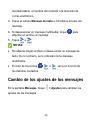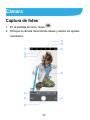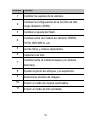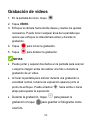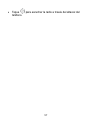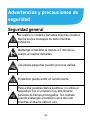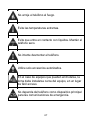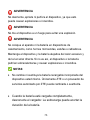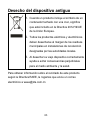ZTE BLADE V10 Manual de usuario
- Categoría
- Smartphones
- Tipo
- Manual de usuario

ZTE Blade V10
Manual del usuario

1
Acerca de este manual
Gracias por elegir este dispositivo móvil ZTE. Para mantenerlo
en perfectas condiciones, lea este manual y guárdelo para
futuras consultas.
Copyright
Copyright © 2019 ZTE CORPORATION
Todos los derechos reservados.
No se permite citar, reproducir, traducir ni utilizar ninguna parte
de este manual en forma alguna o a través de cualquier medio,
ya sea electrónico o mecánico, incluyendo fotocopia o microfilm,
sin tener el consentimiento previo por escrito de
ZTE Corporation.
Aviso
ZTE Corporation se reserva el derecho a rectificar los errores de
impresión, así como el derecho a actualizar las especificaciones
del producto de esta guía sin previo aviso. Este manual se ha
diseñado con el máximo cuidado para asegurar la precisión de
su contenido. No obstante, las instrucciones, la información y las
recomendaciones descritas en el presente documento no
constituyen ningún tipo de garantía, ya sea expresa o implícita.
Consulte Advertencias y precauciones de seguridad para saber

2
cómo utilizar el teléfono de forma adecuada y segura. Los
usuarios de nuestro terminal inteligente tienen a su disposición
un modelo de asistencia mediante autoservicio. Visite el sitio
web oficial de ZTE (en http://www.ztedevices.com) para obtener
más información sobre este modelo de asistencia y los
productos compatibles con el mismo. La información del sitio
web tiene prioridad.
Exención de responsabilidad
ZTE Corporation renuncia a toda responsabilidad por cualquier
daño derivado de la modificación no autorizada del software.
Las imágenes y capturas de pantalla de este manual pueden
variar con respecto al producto en sí. El contenido de este
manual puede variar con respecto al contenido del propio
producto o software.
Marcas comerciales
ZTE y los logotipos de ZTE son marcas registradas de ZTE
Corporation.
Android es una marca registrada de Google LLC.
La marca comercial Bluetooth
®
y los logotipos son marcas
comerciales registradas propiedad de Bluetooth SIG, Inc. y ZTE

3
Corporation los utiliza bajo licencia.
El logotipo de microSDXC es una marca comercial de
SD-3C, LLC.
Para obtener más información sobre las patentes de DTS, visite
http://patents.dts.com. Fabricado con licencia de DTS Licensing
Limited. DTS, el símbolo y DTS y el símbolo juntos son marcas
comerciales registradas o marcas comerciales de DTS, Inc. en
los Estados Unidos y/o en otros países. © DTS, Inc. Reservados
todos los derechos.
Las demás marcas y nombres comerciales pertenecen a sus
respectivos propietarios.
Iconos explicativos
NOTA
Información adicional, instrucciones
complementarias o consejos de uso
del producto.
PRECAUCIÓN
Información de seguridad que, de
ignorarse, puede causar daños
leves al equipo o provocar la
interrupción del servicio.

4
ADVERTENCIA
Información de seguridad que, de
ignorarse, puede causar daños
graves en el equipo o peligro para
la seguridad personal.
N.º de versión: R1.0
Hora de edición: 25 de febrero de 2019

5
Contenido
Introducción ............................................................. 9
Descripción general ........................................................... 9
Descripción de las teclas .................................................. 11
Instalación de la tarjeta nano-SIM y la tarjeta microSDXC™
(opcional) ......................................................................... 12
Carga del teléfono ............................................................ 14
Encendido/apagado ......................................................... 16
Primera configuración ...................................................... 17
Descripción de la pantalla de inicio ................................... 17
Personalización ..................................................... 18
Elección del fondo de pantalla .......................................... 18
Eliminación de elementos de la pantalla de inicio ............. 18
Uso del modo No molestar ............................................... 19
Conceptos básicos ................................................ 22
Iconos de estado .............................................................. 22
Iconos de notificación ....................................................... 23
Uso de los ajustes rápidos ............................................... 23
Seguridad ............................................................... 25
Protección del teléfono mediante bloqueos de pantalla .... 25
Protección del teléfono mediante fijación de pantalla ........ 26
Uso de huellas dactilares ................................................. 28
Uso del reconocimiento facial ........................................... 30

6
Conexión a redes ................................................... 33
Conexión a través de redes móviles ................................ 33
Conexión a una red Wi-Fi ................................................ 34
Conexión de dispositivos ..................................... 35
Conexión a dispositivos Bluetooth .................................... 35
Wi-Fi Direct
®
.................................................................... 36
USB On-The-Go (OTG) ................................................... 37
Uso compartido de la conexión de datos móviles
................................................................................. 38
Llamadas telefónicas ............................................. 41
Inicio de llamadas ............................................................ 41
Respuesta y rechazo de llamadas ................................... 43
Uso de las opciones durante una llamada ........................ 44
Gestión de llamadas de varios participantes .................... 44
Contactos ............................................................... 46
Adición de un nuevo contacto .......................................... 46
Búsqueda de contactos ................................................... 46
Edición de contactos ........................................................ 47
Mensajes ................................................................. 48
Acceso a la pantalla de mensajes .................................... 48
Envío de mensajes .......................................................... 48
Cambio de los ajustes de los mensajes ........................... 49

7
Cámara ................................................................... 50
Captura de fotos .............................................................. 50
Grabación de vídeos ........................................................ 53
Uso de otros modos de cámara ........................................ 54
Radio FM ................................................................ 56
Búsqueda de canales ....................................................... 56
Cómo escuchar la radio FM ............................................. 56
Grabadora .............................................................. 58
Grabación de un mensaje de voz ..................................... 58
Reproducción de una nota de voz .................................... 59
Recortar una nota de voz ................................................. 59
Ajustes .................................................................... 60
Redes móviles ................................................................. 60
Sonido ............................................................................. 61
Ubicación ......................................................................... 62
Cuentas ........................................................................... 63
Idiomas e introducción de texto ........................................ 63
Restablecer...................................................................... 63
Actualizaciones del sistema ............................................. 64
Advertencias y precauciones de seguridad ........ 65
Seguridad general ............................................................ 65
Energía de radiofrecuencia (RF) ...................................... 68
Distracciones ................................................................... 71
Manejo del producto ......................................................... 72

8
Seguridad eléctrica ............................................................ 79
Interferencias de radiofrecuencia ...................................... 80
Entornos con riesgo de explosión ..................................... 83
Declaración de cumplimiento de la directiva RoHS ........... 84
Desecho del dispositivo antiguo ........................................ 85
DECLARACIÓN DE CONFORMIDAD UE ......................... 86

9
Introducción
Descripción general
Toma de carga/
USB tipo C
Micrófono
principal
Cámara delantera
Pantalla táctil
Auricula
r
Luz indicadora
Altavoz
Tecla de volumen
Tecla de encendido
Senso
r
de
p
roximidad
Micrófono
auxilia
r
Sensor de luz

10
Toma para auriculares
Flash
Cámara de
lente doble
Sensor de huellas
dactilares
Bandeja de tarjeta
nano-SIM/ microSDXC

11
Descripción de las teclas
Tecla Función
Tecla de encendido
Manténgala pulsada para reiniciar o
apagar.
Púlsela para encender o apagar la
pantalla.
Teclas de volumen
Púlselas o manténgalas pulsadas para
ajustar el volumen.
(Tecla de inicio)
Toque esta tecla para regresar a la
pantalla de inicio desde cualquier
aplicación o pantalla.
Manténgala pulsada para utilizar
Google Assistant.
(Tecla Atrás)
Toque esta tecla para ir a la pantalla anterior.
(Tecla de
aplicaciones
recientes)
Toque esta tecla para ver las
aplicaciones utilizadas recientemente.
Toque dos veces para cambiar a la
aplicación más reciente.

12
Instalación de la tarjeta nano-SIM y la
tarjeta microSDXC™ (opcional)
La tarjeta nano-SIM se puede instalar o quitar mientras el
teléfono está encendido.
ADVERTENCIA
Para evitar daños en el teléfono, no utilice otro tipo de tarjetas
SIM ni tarjetas nano-SIM no estándar recortadas de una tarjeta
SIM o micro-SIM. Puede conseguir una tarjeta nano-SIM
estándar a través de su proveedor de servicios.
1. Inserte el extremo del instrumento para extraer la bandeja en
el orificio que hay junto a la bandeja de la tarjeta.

13
2. Extraiga la bandeja de las tarjetas e introduzca la tarjeta
nano-SIM o la tarjeta microSDXC en ella como se muestra.
Vuelva a introducir la bandeja con cuidado en su lugar.
Tarjeta microSDXC
Tarjeta nano-SIM
Tarjeta nano-SIM

14
Carga del teléfono
La batería del teléfono debería tener suficiente carga para que
pueda encenderse, encontrar una señal y realizar unas cuantas
llamadas. Es recomendable que cargue la batería por completo
lo antes posible.
ADVERTENCIA:
Utilice únicamente cargadores y cables USB tipo C que cuenten
con la aprobación de ZTE. Si utiliza accesorios sin aprobar
podrían producirse daños en el teléfono o provocar la explosión
de la batería.
NOTA:
Use el cargador incluido con el teléfono para cargar la batería.
ADVERTENCIA:
No retire la cubierta trasera. La batería no es extraíble. La
extracción de la batería podría provocar incendios o
explosiones.

15
1. Conecte el cargador a una toma de corriente de CA
estándar. Si el teléfono está encendido, aparecerá un icono
de carga, como o , en la barra de estado.
2. Desconecte el cargador cuando la batería esté
completamente cargada.
3. El adaptador de alimentación es el dispositivo de

16
desconexión del equipo. La base de toma de corriente debe
estar cerca del equipo y ser accesible fácilmente.
NOTA:
Si el nivel de batería es extremadamente bajo, es posible que
no pueda encender el teléfono, aunque se esté cargando. En
ese caso, vuelva a intentarlo después de cargar el teléfono
durante al menos 20 minutos. Comuníquese con el servicio de
atención al cliente si no puede encender el teléfono después de
una carga prolongada.
Encendido/apagado
Mantenga pulsado la tecla de encendido para encender el
dispositivo.
Para apagarlo, mantenga pulsada la tecla de encendido y
toque Apagar.
NOTA:
Si la pantalla se congela o tarda mucho en responder,
mantenga pulsada la tecla de encendido durante
aproximadamente 10 segundos para reiniciar el teléfono.

17
Primera configuración
La primera vez que encienda el teléfono después de comprarlo
o de restablecer los ajustes de fábrica, debe realizar algunos
ajustes antes de utilizarlo.
Seleccione el campo del idioma y siga las instrucciones que
aparecen en pantalla para configurar el teléfono.
Descripción de la pantalla de inicio
La pantalla de inicio es el punto de partida de las aplicaciones,
funciones y menús del teléfono. Puede personalizarla añadiendo
carpetas, widgets y otros muchos elementos.
La pantalla de inicio es ampliable, de forma que puede disponer
de más espacio para sus accesos directos, carpetas, widgets y
otros elementos. Solamente tiene que deslizar el dedo hacia la
derecha o la izquierda en la pantalla para ver los paneles
ampliados.

18
Personalización
Elección del fondo de pantalla
Puede establecer el fondo de la pantalla de inicio y de la de
bloqueo.
1. En la pantalla de inicio, toque Ajustes > Pantalla > Ajustes
avanzados > Fondo de pantalla.
2. Toque Mis fotografías o seleccione un fondo de pantalla
incorporado para usarlo como fondo de pantalla.
NOTA:
Mantenga pulsada un área vacía de la pantalla de inicio y
después toque FONDOS DE PANTALLA. A continuación,
seleccione una imagen integrada o una imagen de Mis fotos.
Eliminación de elementos de la
pantalla de inicio
1. Mantenga pulsado el elemento que desee eliminar.
2. Arrástrelo a Eliminar para eliminarlo.
NOTA:
Algunas aplicaciones preinstaladas no se pueden desinstalar.

19
Uso del modo No molestar
Puede limitar las interrupciones con el modo No molestar. Este
modo silencia el teléfono para que no emita sonidos ni vibre
cuando no lo desee.
Para activar el modo No molestar
1. Deslice con dos dedos hacia abajo la parte superior de la
pantalla para acceder a los ajustes rápidos.
2. Toque No molestar.
Establecer modo No molestar
1. En la pantalla de inicio, toque Ajustes > Sonido > No
molestar.
2. Establezca el modo No molestar en función de sus
necesidades.
En la sección Comportamiento, elija las siguientes
opciones para establecer qué se debe bloquear o
permitir.
Sonido y vibración: Cuando el modo No molestar
está activado, se silenciarán el sonido y la
vibración, salvo los elementos (Alarmas,
Multimedia o Sonidos táctiles) que permita.

20
Notificaciones: Cuando el modo No molestar está
activado, el teléfono no mostrará notificaciones
nuevas o existentes, y no hará un sonido ni
vibrará. No se mostrarán notificaciones al deslizar
el dedo hacia abajo desde la parte superior de la
pantalla.
En la sección Excepciones, elija las siguientes opciones
para establecer las excepciones para el modo No
molestar.
Llamadas: Cuando el modo No molestar está
activado, se bloquean las llamadas entrantes.
Puede ajustar la configuración para que sus
amigos, familiares u otros contactos puedan
ponerse en contacto con usted.
Mensajes, eventos y recordatorios: Cuando el
modo No molestar está activado, los mensajes,
recordatorios y eventos se silenciarán, excepto
para los elementos (Permitir mensajes, Permitir
recordatorios o Permitir eventos) que permita.
Puede ajustar la configuración de los mensajes

21
para que sus amigos, familiares u otros contactos
puedan ponerse en contacto con usted.
En la sección Programación, elija las siguientes
opciones para establecer la duración del modo No
molestar.
Duración: Hasta que lo desactive significa que el
modo No molestar está siempre activo hasta que
lo desactive manualmente. Toque o para
ajustar la duración del modo No molestar. Si elige
Preguntar cada vez, cuando active el modo No
molestar debe elegir Hasta que lo desactive o la
duración de dicho modo.
Activar automáticamente: Puede establecer
reglas automáticas para activar el modo No
molestar para momentos o eventos específicos.
Toque una regla existente que desee establecer o
toque Añadir regla para crear nuevas reglas

22
Conceptos básicos
Iconos de estado
En la barra de estado de la parte superior de la pantalla de inicio
se muestran los iconos de estado del teléfono y del servicio en
la parte de la derecha. A continuación se muestran algunos de
los iconos que verá.
3G conectado Sin señal
LTE conectado Intensidad de la señal
Datos móviles en uso Modo avión
Vibración activada
Conectado a una red
Wi-Fi
®
Modo silencioso
activado
Altavoz activado
Modo No molestar
activado
Micrófono del teléfono
desactivado
Batería baja
Servicio de ubicación
activo
Batería completa Zona Wi-Fi activada
Batería en proceso de
carga
Auriculares
conectados
Alarma definida

23
Iconos de notificación
La barra de estado de la parte superior de la pantalla de inicio
muestra los iconos de notificación en la parte izquierda. A
continuación se muestran algunos de los iconos que verá.
Nuevos mensajes de
la aplicación
Mensajes
Nueva red Wi-Fi
detectada
Llamada perdida Descargando datos
Llamada en curso Enviando datos
Llamada en espera
Anclaje USB
activado
Canción en
reproducción
Tarjeta microSDXC
cargada
Uso de los ajustes rápidos
Los ajustes rápidos permiten ver o cambiar cómodamente los
ajustes más comunes del teléfono.
Deslice hacia abajo desde la barra de estado y arrastre el panel
de notificaciones hacia abajo para abrir el panel de ajustes
rápidos.

24
Activar o desactivar ajustes rápidamente
1. Abra el panel de ajustes rápidos.
2. Para activar o desactivar un ajuste, toque su mosaico.
Mantenga pulsados determinados mosaicos para acceder a
más opciones de ajuste. Por ejemplo, mantenga pulsado el
mosaico Wi-Fi para abrir los ajustes de Wi-Fi.
Personalizar el panel de ajustes rápidos
Puede añadir, quitar o reorganizar los mosaicos del panel de
ajustes rápidos.
1. Abra el panel de ajustes rápidos.
2. Toque en la parte inferior para realizar una de las
siguientes acciones.
Mantenga pulsado un mosaico y arrástrelo al lugar que
desee.
Mantenga pulsado un mosaico y arrástrelo a la sección
situada debajo para ocultarlo.
En la sección Arrastrar para añadir mosaicos, arrastre
un mosaico hacia arriba para mostrarlo en el panel de
ajustes rápidos.
NOTA:
En la pantalla de ajustes rápidos, toque para ir al menú de ajustes.

25
Seguridad
Protección del teléfono mediante
bloqueos de pantalla
Si crea un bloqueo de pantalla, podrá proteger aún más su
teléfono. Cuando esta opción esté activada, deberá deslizar la
pantalla hacia arriba y dibujar un patrón o introducir un número
PIN o contraseña para desbloquear la pantalla y las teclas del
teléfono.
1. En la pantalla de inicio, toque Ajustes > Ubicación y
seguridad > Bloqueo de pantalla.
2. Toque Ninguno, Deslizar, Patrón, PIN o Contraseña.
Toque Ninguno para desactivar la protección del
bloqueo de pantalla.
Toque Deslizar para habilitar el desbloqueo deslizando
hacia arriba en la pantalla de bloqueo.
Toque Patrón para crear el patrón que se deberá dibujar
para desbloquear la pantalla.
Toque PIN o Contraseña para establecer un PIN
numérico o una contraseña que debe introducir para
desbloquear la pantalla.

26
3. En el caso de los bloqueos con Patrón, PIN o Contraseña,
seleccione el modo en el que desea que se muestren las
notificaciones y su contenido cuando el teléfono esté
bloqueado, y después toque LISTO.
NOTA:
Recuerde el patrón, el PIN o la contraseña que haya
establecido. De lo contrario, tendrá que actualizar el software
del teléfono para poder volver a utilizarlo.
Protección del teléfono mediante
fijación de pantalla
Puede utilizar la función de fijación de pantalla para mantener la
vista de una aplicación, de modo que no sea posible cambiar a
otra aplicación ni acceder a su información personal.
Activación de la fijación de pantalla
1. Deslice la pantalla de inicio, toque Ajustes > Ubicación y
seguridad > Ajustes avanzados > Fijar pantalla.
2. Toque el botón de encendido/apagado.
3. Si desea que se solicite el patrón de desbloqueo, el PIN o la
contraseña antes de cancelar la fijación de la pantalla, active
Solicitar patrón de desbloqueo/PIN/contraseña antes de

27
cancelar fijación cuando se ha definido el bloqueo de
pantalla.
Fijación de una pantalla
1. Asegúrese de que la función de fijación de pantalla está
activada.
2. Abra la aplicación que desea mantener siempre a la vista.
3. Toque la tecla de Aplicaciones recientes para ver las
aplicaciones recientes.
4. Deslice el dedo hacia la izquierda o la derecha para
encontrar la aplicación que desea fijar.
5. Toque el icono de la aplicación para ver el menú.
6. Toque Fijar y después toque ENTENDIDO para fijar la
aplicación.
Cancelación de la fijación de pantalla
Para cancelar la fijación de una pantalla y volver al uso normal,
mantenga pulsadas simultáneamente la tecla Atrás y la tecla
Aplicaciones recientes.
Si ha activado Solicitar patrón de
desbloqueo/PIN/contraseña antes de cancelar fijación,

28
dibuje el patrón o introduzca el PIN o la contraseña para
desbloquear el teléfono.
Uso de huellas dactilares
Registrar una huella dactilar
1. En la pantalla de inicio, toque Ajustes > Ubicación y
seguridad > Huella dactilar > Gestión de huella dactilar.
2. Si no ha establecido el método de bloqueo de pantalla, elija
un método de bloqueo de y establezca el
patrón/PIN/contraseña de bloqueo de pantalla. Si ya ha
configurado el método de bloqueo de pantalla, dibuje el
patrón o introduzca el PIN o la contraseña.
3. Toque REGISTRAR en el cuadro de mensaje Añadir huella
dactilar cuando se le solicite.
4. Siga las indicaciones para grabar el centro y los bordes de
un dedo.
5. Toque Aceptar cuando se haya registrado su huella dactilar.
NOTA:
Toque un registro de huella dactilar existente para cambiar el
nombre o eliminarlo.

29
Establecer funciones de huellas dactilares
1. En la pantalla de inicio, toque Ajustes > Ubicación y
seguridad > Huella dactilar > Gestión de huella dactilar.
2. Introduzca el patrón de bloqueo de pantalla, PIN o
contraseña que ha establecido.
3. Puede definir las siguientes opciones.
Desbloquear el teléfono: Cuando el bloqueo de pantalla
(patrón, número PIN o contraseña compleja) está
activado, puede activar el teléfono y desbloquearlo con
una huella dactilar registrada.
Acceso al espacio privado: Pulse el sensor de huellas
dactilares para acceder al Espacio privado de forma
cómoda y rápida.
Inicio rápido de aplicación: Cuando la pantalla está
apagada o bloqueada, puede abrir rápidamente una
aplicación seleccionada con una huella dactilar
registrada. Cada huella dactilar registrada se puede
asignar a una aplicación diferente.

30
Uso del reconocimiento facial
Puede usar el reconocimiento facial para desbloquear la
pantalla o abrir las aplicaciones bloqueadas en el espacio
privado.
NOTA:
La seguridad que ofrece el reconocimiento facial es menor que
la de una contraseña, un patrón o una huella dactilar.
Crear una cara
1. En la pantalla de inicio, toque Ajustes > Ubicación y
seguridad > Comprobación de rostro.
2. Establezca un método de bloqueo de pantalla
(patrón/PIN/contraseña para).
NOTA:
Si ya ha configurado el método de bloqueo de pantalla,
primero dibuje el patrón o introduzca el PIN o la contraseña.
3. La exención de responsabilidad de la detección facial
aparece cuando utiliza la función por primera vez. Toque
ACEPTAR.
4. Toque CREAR AHORA.

31
5. Mantenga la cara a una distancia de entre 20 cm y 50 cm de
la pantalla. Espere un momento hasta que el teléfono haya
creado la cara correctamente.
Establecer el reconocimiento facial para el
desbloqueo de pantalla
Puede establecer cómo debe funcionar el reconocimiento facial.
1. En la pantalla de inicio, toque Ajustes > Ubicación y
seguridad > Comprobación de rostro.
2. Introduzca el patrón de bloqueo de pantalla, PIN o
contraseña que ha establecido.
3. Toque Desbloquear pantalla y elija Deslizar para
desbloquear o Desbloquear directamente para habilitar el
reconocimiento de rostros para el desbloqueo de pantalla.
Usar el reconocimiento facial para el
desbloqueo de pantalla
Después de crear su cara y de establecer cómo funciona el
reconocimiento facial, puede desbloquear la pantalla con
reconocimiento facial.
1. Pulse la tecla de encendido para activar la pantalla si está
apagada.

32
2. Coloque la cara delante de lapantalla. La pantalla se
desbloqueará automáticamente con el método Desbloquear
directamente. O bien, cuando se realiza el reconocimiento
facial, debe deslizar la pantalla para desbloquear el teléfono
con el método Deslizar para desbloquear.
NOTA:
En caso de error del reconocimiento facial, toque para
intentarlo de nuevo.

33
Conexión a redes
Conexión a través de redes móviles
Controlar el uso de datos móviles
1. En la pantalla de inicio, toque Ajustes > Red e Internet >
Red móvil.
2. Toque el botón Datos móviles para activar o desactivar el
uso de datos móviles.
NOTA:
Puede usar cualquiera de las tarjetas para el servicio de datos
móviles, pero no ambas al mismo tiempo.
Configuración de los nombres de puntos de
acceso
Para conectarse a Internet puede utilizar los nombres de punto
de acceso (APN) predeterminados. Y si desea añadir un nuevo
APN, póngase en contacto con su proveedor de servicios para
obtener la información necesaria.
1. En la pantalla de inicio, toque Ajustes > Red e Internet >
Red móvil > Ajustes avanzados > Nombres de punto de
acceso.

34
Toque .
Toque cada elemento para introducir la información necesaria.
Toque > Guardar para terminar.
NOTA:
Para restablecer los valores predeterminados de APN, toque
> Restablecer valores predeterminados.
Conexión a una red Wi-Fi
Wi-Fi es una tecnología de red inalámbrica que puede
proporcionar acceso a Internet a distancias de hasta más de 90
metros, en función del router Wi-Fi y del entorno.
1. En la pantalla de inicio, toque Ajustes > Red e Internet >
Wi-Fi.
2. Deslice el interruptor Wi-Fi para activarla.
3. Toque el nombre de una red para conectarse a ella.
4. Si la red está protegida, introduzca la contraseña y pulse
CONECTAR.
5. NOTA:
El teléfono se conecta automáticamente a las redes Wi-Fi
utilizadas anteriormente cuando se encuentran al alcance.

35
Conexión de dispositivos
Conexión a dispositivos Bluetooth
Bluetooth es una tecnología de comunicación inalámbrica de
corto alcance. Los teléfonos u otros dispositivos con tecnología
Bluetooth pueden intercambiar información de forma inalámbrica
en un radio de algo más de 9 metros de distancia. Los
dispositivos Bluetooth deben estar vinculados para llevar a cabo
la comunicación.
1. En la pantalla de inicio, toque Ajustes > Dispositivos
conectados.
2. Toque Vincular nuevo dispositivo.
Bluetooth se activará automáticamente y el teléfono buscará
y mostrará automáticamente los ID de todos los dispositivos
Bluetooth disponibles.
3. Toque el dispositivo con el que desee vincularse.
4. Si es necesario, confirme que lasclaves Bluetooth son las
mismas en los dos dispositivos y toque VINCULAR. O bien,
puede introducir la clave Bluetooth y tocar ENLAZAR.
5. Los dispositivos se habrán vinculado correctamente cuando

36
el otro dispositivo acepte la conexión o cuando se introduzca
la misma clave.
Wi-Fi Direct
®
Wi-Fi Direct permite que los dispositivos Wi-Fi compartan
archivos y datos directamente conectándolos entre ellos sin
necesidad de utilizar puntos de acceso inalámbricos.
1. En la pantalla de inicio, toque Ajustes > Red e Internet >
Wi-Fi.
2. Deslice hacia arriba en la pantalla y toque Preferencias de
Wi-Fi > Ajustes avanzados > Wi-Fi Direct. El teléfono
buscará otros dispositivos que tengan habilitadas
conexiones Wi-Fi Direct.
3. Toque un nombre de dispositivo con el que desee
conectarse bajo Enlazar dispositivos.
NOTA:
El otro dispositivo recibirá una solicitud de conexión que será
necesario aceptar para que se produzca la conexión. Es
posible que en ambos dispositivos deba introducir el mismo
PIN.

37
4. Una vez conectado, el dispositivo aparece como
"Conectado" en la lista Enlazar dispositivos.
USB On-The-Go (OTG)
Este teléfono admite USB On-The-Go. Puede conectar el
teléfono y un dispositivo periférico USB (como, por ejemplo, una
unidad flash USB, un ratón USB o un teclado USB) con un cable
adaptador OTG.
Por ejemplo, si conecta el teléfono con una unidad flash USB,
puede explorar los archivos de la unidad flash; conecte el
teléfono con un ratón USB y podrá desplazarse por el teléfono
con el ratón.

38
Uso compartido de la conexión de
datos móviles
Puede compartir las funciones de datos del teléfono mediante
anclaje o activando la función de punto de acceso móvil para
crear un punto de acceso Wi-Fi.
Compartir la conexión de datos
móviles a través de anclaje
Puede usar el anclaje para compartir la conexión a Internet de
su teléfono con un ordenador que se conecta al teléfono a
través de un cable USB o por Bluetooth.
NOTA:
No puede transferir archivos entre el teléfono y el ordenador
mientras el teléfono esté anclado mediante USB.
1. En la pantalla de inicio, toque Ajustes > Red e Internet >
Punto de acceso y anclaje.
2. Active el anclaje USB o el anclaje Bluetooth.
Para anclaje USB, conecte el teléfono al ordenador con
el cable USB suministrado antes de tocar el anclaje USB.
Para el anclaje Bluetooth, vincule el teléfono con el

39
ordenador a través de Bluetooth y configure el ordenador
para obtener su conexión de red a través de Bluetooth.
NOTA:
Para dejar de compartir la conexión de datos, desactive el
anclaje USB o el anclaje Bluetooth.
Compartir la conexión de datos
móviles como punto de acceso móvil
Puede compartir la conexión de datos del teléfono con otros
dispositivos convirtiendo su teléfono en una zona Wi-Fi. Esta
función necesita una conexión de datos en una red móvil, por lo
que puede generar gastos por transferencia de datos.
NOTA:
Cuando la función de punto de acceso Wi-Fi está activada, no
podrá utilizar la capacidad Wi-Fi del teléfono para acceder a
Internet. Continuará conectado a Internet a través de su red de
datos móvil.
1. En la pantalla de inicio, toque Ajustes > Red e Internet >
Punto de acceso y anclaje > Punto de acceso Wi-Fi.
2. Deslice el conmutador a la posición de activado.
A los pocos segundos, el teléfono comenzará a transmitir su
nombre de red Wi-Fi (SSID).

40
3. En el otro dispositivo, localice su teléfono mediante Wi-Fi y
conéctese a él para empezar a utilizar los datos móviles del
teléfono.
NOTAS:
Para dejar de compartir la conexión de datos, deslice el
botón a la posición de desactivación.
Toque Nombre del punto de acceso para establecer el
nombre de la red. Para seleccionar un tipo de seguridad,
toque Seguridad.

41
Llamadas telefónicas
Puede realizar llamadas desde la aplicación Teléfono, la
aplicación Contactos u otras aplicaciones o widgets que
muestran información de contacto. Cada vez que vea un
número de teléfono, normalmente podrá llamar con solo tocarlo.
Inicio de llamadas
Realización de llamadas desde el teléfono
1. En la pantalla de inicio, toque .
2. Toque para abrir el teclado de marcación.
3. Introduzca el número de teléfono con el teclado de
marcación. Toque para borrar los números incorrectos.
4. Toque o debajo del teclado para marcar.
NOTA:
Para realizar una llamada internacional, mantenga pulsada la
tecla 0 para introducir el signo más (+). A continuación,
introduzca el código de país, seguido del código de área/ciudad
y, por último, el número de teléfono.

42
Realización de una llamada desde el historial
de llamadas
1. En la pantalla de inicio, toque > (en el campo de
búsqueda superior) > Historial de llamadas.
2. Toque junto a la lista para devolver la llamada.
Realización de llamadas desde sus
contactos
1. En la pantalla de inicio, toque .
2. Toque Favoritos. Los contactos favoritos y los contactos a
los que llama con más frecuencia se muestran en la
pestaña. Toque uno para hacer una llamada.
O bien,
Toque Contactos. Se muestra la lista de contactos
completa. Seleccione el contacto al que desea llamar y, a
continuación, toque junto a un contacto para realizar
una llamada.

43
Respuesta y rechazo de llamadas
Responder una llamada
Cuando reciba una llamada de teléfono, deslice hacia
arriba para responder.
O bien:
Si la pantalla está desbloqueada, toque RESPONDER.
NOTA:
Para silenciar el timbre antes de responder a la llamada, puede
pulsar la tecla de volumen o la tecla de encendido.
Rechazar una llamada
Cuando reciba una llamada de teléfono, deslice hacia
abajo para rechazarla.
O bien:
Si la pantalla está desbloqueada, toque RECHAZAR para
rechazar la llamada.

44
Uso de las opciones durante una
llamada
Durante una llamada, verá una serie de opciones en la pantalla.
Toque una opción para seleccionarla.
Toque para realizar otra llamada diferente de la primera
llamada, la cual será puesta en espera.
Toque para poner la llamada en espera.
Toque para abrir la aplicación de contactos.
Toque para silenciar o activar el micrófono.
Toque para abrir el teclado de marcación cuando
necesite introducir un código (por ejemplo, el PIN de su
buzón de voz o su cuenta bancaria) durante la llamada.
Toque para activar o desactivar el altavoz.
Toque para finalizar la llamada actual.
Gestión de llamadas de varios
participantes
Cuando las funciones de llamada en espera y llamada a tres
están disponibles, puede alternar entre dos llamadas o

45
establecer una llamada de conferencia.
NOTA:
Las opciones y la interfaz variarán. Las funciones de llamada en
espera y llamada a tres necesitan utilizar la red y pueden
generar gastos adicionales. Póngase en contacto con su
proveedor de servicio para obtener más información.
Cómo cambiar entre llamadas en curso
Cuando está atendiendo una llamada y recibe otra, la pantalla
del teléfono le informa y muestra el ID de la persona que llama.
Deslice hacia arriba para responder a la llamada
entrante y colocar la primera llamada en espera.
Deslice hacia abajo la pantalla para rechazar la
segunda llamada.
Toque para colocar la llamada actual en espera y
cambiar a la otra llamada.

46
Contactos
Puede añadir contactos a su teléfono y sincronizarlos con los
contactos de su cuenta de Google o de otras cuentas que
admitan la sincronización.
Adición de un nuevo contacto
1. En la pantalla de inicio, toque .
2. Toque para añadir un nuevo contacto.
3. Elija una ubicación de almacenamiento predeterminada para
los nuevos contactos. Puede guardar el contacto en el
teléfono o en una tarjeta nano-SIM.
4. Introduzca el nombre del contacto, sus números de teléfono,
direcciones de correo electrónico y otros datos.
5. Toque GUARDAR.
Búsqueda de contactos
1. En la pantalla de inicio, toque .
2. Toque en la parte superior de la pantalla.
3. Introduzca el nombre del contacto o cualquier otra

47
información del contacto para buscarlo. Los contactos cuyos
nombres coincidan se mostrarán en una lista.
Edición de contactos
1. En la pantalla de inicio, toque .
2. Toque un contacto que desee editar y, a continuación,
toque .
3. Edite el contacto y toque GUARDAR.

48
Mensajes
Puede utilizar la pantalla de mensajes para intercambiar
mensajes de texto (SMS) y mensajes multimedia (MMS).
Acceso a la pantalla de mensajes
En la pantalla de inicio, toque .
Se abrirá la pantalla Mensajes, donde podrá crear un mensaje
nuevo, buscar mensajes o abrir una cadena de mensajes en
curso.
Toque Iniciar chat para escribir un nuevo mensaje de texto
o multimedia.
Toque para buscar un mensaje mediante palabras
clave.
Toque una cadena de mensajes existente para abrir la
conversación.
Toque para obtener más opciones
.
Envío de mensajes
1. En la pantalla Mensajes, toque Iniciar chat.
2. Toque el campo Para e introduzca manualmente el número

49
del destinatario, el nombre del contacto o la dirección de
correo electrónico.
3. Toque el campo Mensaje de texto e introduzca el texto del
mensaje.
4. Si desea enviar un mensaje multimedia, toque para
adjuntar un archivo al mensaje.
5. Toque o .
NOTAS:
No adjunte ningún archivo si desea enviar un mensaje de
texto. De lo contrario, se lo cobrarán como mensaje
multimedia.
El color de los iconos , o varía en función de
los distintos contactos.
Cambio de los ajustes de los mensajes
En la pantalla Mensajes, toque > Ajustes para cambiar los
ajustes de los mensajes

50
Cámara
Captura de fotos
1. En la pantalla de inicio, toque .
2. Enfoque la cámara hacia donde desee y realice los ajustes
necesarios.

51
Número Función
1
Cambiar los ajustes de la cámara.
2
Cambiar la configuración de la función de alto
rango dinámico (HDR).
3
Cambiar el ajuste del flash.
4
Cambiar entre los modos de cámara: VÍDEO,
FOTO, RETRATO, etc.
5
Ver las fotos y vídeos capturados.
6
Capturar una foto.
7
Cambiar entre la cámara trasera y la cámara
delantera.
8
Ajustar el punto de enfoque y la exposición.
9
Seleccionar efectos de imagen.
10
Activar el modo de mejora automática.
11
Activar el modo de foto animada.

52
ADVERTENCIA
Si usa el flash, mantenga una distancia prudencial. No apunte el
flash a los ojos de personas o animales.
NOTAS:
Puede juntar y separar los dedos en la pantalla para acercar
o alejar la imagen antes de realizar una foto.
En el modo FOTO, cuando toca la pantalla para enfocar, la
barra de exposición aparece junto al punto de enfoque.
Puede arrastrar hacia arriba o hacia abajo para ajustar
la exposición.
3. Toque el área de la pantalla donde desea enfocar la cámara,
o deje que la cámara enfoque automáticamente en el centro
de la imagen.
4. Toque ligeramente .

53
Grabación de vídeos
1. En la pantalla de inicio, toque .
2. Toque VÍDEO.
3. Enfoque la cámara hacia donde desee y realice los ajustes
necesarios. Puede tocar cualquier área de la pantalla que
quiera que enfoque la videocámara antes y durante la
grabación.
4. Toque para iniciar la grabación.
5. Toque para detener la grabación.
NOTAS:
Puede juntar y separar dos dedos en la pantalla para acercar
o alejar la imagen antes de realizar una foto o durante la
grabación de un vídeo.
Al tocar la pantalla para enfocar durante una grabación a
velocidad normal, la barra de exposición aparece junto al
punto de enfoque. Puede arrastrar hacia arriba o hacia
abajo para ajustar la exposición.
Durante la grabación, toque para pausar la
grabación o toque para guardar el fotograma como
una foto.

54
Uso de otros modos de cámara
La aplicación de la cámara ofrece otros modos de cámara
potentes e interesantes. Un modo diferente ofrece una
función o un efecto diferente.
RETRATO: Use el modo RETRATO para enfocar al sujeto
con un efecto de profundidad específico y fondos
desenfocados.
Más: Toque para seleccionar uno de los siguientes modos:
MANUAL: Ajuste más opciones de la cámara para sus
fotografías, como, por ejemplo, el ISO, el balance de
blancos, la exposición, etc.
PANORAMA: Permite hacer fotos panorámicas
horizontales y verticales.
BOKEH: Permite hacer una foto con el sujeto en el foco
y el fondo borroso. Puede ajustar el control deslizante
para cambiar la abertura del obturador.
NOTA:
Puede abrir a pantalla completa las fotos realizadas en
modo BOKEH, tocar y luego tocar en cualquier
lugar de la imagen para volver a enfocar o para ajustar la

55
borrosidad.
SPLASH: Permite hacer una foto con un solo color
visible. Toque una opción de color y utilice el control
deslizante de rango para ajustar la selección de color
para lograr el efecto deseado.
TIMELAPSE: Permite establecer el intervalo de tiempo
entre cada fotograma cuando se graban vídeos de
Timelapse.
CÁMARA LENTA: Permite grabar videoclips en cámara
lenta.

56
Radio FM
Búsqueda de canales
1. Conecte un auricular con cable y deslice hacia arriba en la
pantalla de inicio. A continuación, toque Radio FM.
2. Toque > Buscar. El teléfono buscará todos los canales
disponibles y los guardará en la lista Todos los canales.
NOTA:
Al abrir la aplicación Radio FM por primera vez, se buscarán
automáticamente los canales y aparecerá la lista Todos los
canales.
Cómo escuchar la radio FM
1. Abra Radio FM con los auriculares conectados.
2. Toque > Todos los canales y seleccione un canal.
También puede arrastrar y soltar la línea roja del panel de
frecuencia, o tocar o para cambiar a otros canales.
NOTAS:
Toque para añadir el canal a favoritos.

57
Toque para escuchar la radio a través del altavoz del
teléfono.

58
Grabadora
La aplicación Grabadora permite grabar notas de voz y
escucharlas.
Grabación de un mensaje de voz
1. Deslice hacia arriba la pantalla de inicio y toque Grabadora.
2. Toque para seleccionar el formato de audio de la
grabación.
3. Toque para iniciar la grabación. Durante la grabación,
puede hacer lo siguiente:
Toque o para detener o continuar la grabación.
Toque o para agregar una etiqueta de tiempo o
una etiqueta de foto a la grabación.
Toque una etiqueta de tiempo añadido para adjuntar una
imagen o agregar texto.
4. Toque LISTO para detener la grabación.
5. Edite el nombre de archivo y toque GUARDAR para guardar
la grabación.
Si no desea guardar la nota después de grabarla, toque

59
ELIMINAR > ELIMINAR para borrarla.
Reproducción de una nota de voz
1. Toque en la parte superior derecha de la pantalla para
ver todas las grabaciones.
2. Toque el título de la grabación que desee reproducir. Durante
la reproducción puede tocar Ver etiqueta para ver todas las
etiquetas, tocar o para agregar una etiqueta de
tiempo o una etiqueta de foto, o tocar y mantener presionada
una etiqueta para eliminarla.
Recortar una nota de voz
1. Mientras reproduce una grabación, toque EDITAR para abrir
la pantalla de edición.
2. Arrastre o para recortar la grabación. Puede tocar
para previsualizar la grabación recortada.
3. Toque RECORTAR.
4. Modifique el nombre de archivo y toque GUARDAR.

60
Ajustes
La aplicación Ajustes contiene la mayoría de las
herramientas que se utilizan para personalizar y configurar
el teléfono
.
Redes móviles
En la pantalla de inicio, toque Ajustes > Red e Internet >
Red móvil y ajuste cualquiera de los siguientes valores.
Datos móviles: Acceso a los datos a través de la red móvil.
Itinerancia: Active esta opción para utilizar servicios de
datos en itinerancia.
Toque Ajustes avanzados para configurar los siguientes
elementos.
Activar llamada VOLTE: Habilita las llamadas a través de
redes LTE.
Tipo de red preferido: Permite seleccionar el tipo de red
que se desea utilizar.
Seleccionar red automáticamente: Permite seleccionar la
red preferida automáticamente.
Red: Muestra el operador de red.

61
Nombres de puntos de acceso: Puede utilizar el APN
predeterminado para conectarse a Internet. Y si desea
añadir un nuevo APN, póngase en contacto con su
proveedor de servicios para obtener la información
necesaria.
Sonido
En la pantalla de inicio, toque Ajustes > Sonido.
Puede subir y bajar el volumen arrastrando los controles
deslizantes en esta pantalla.
Vibrar también en llamadas: Deslice el interruptor para
activar o desactivar la vibración cuando suena el timbre.
No molestar: Seleccione el Comportamiento del
teléfono para Sonido y vibración y Notificaciones en el
modo No molestar. Establezca las Excepciones para
Llamadas y Mensajes, eventos y recordatorios. Y
configure la Duración y las reglas automáticas del modo
No molestar.
Cambio a vibración: Pulse la tecla de encendido y el
botón Subir volumen para cambiar el teléfono al modo
de vibración.

62
Tonos de llamada: El teléfono viene con una serie de
tonos de llamada que se pueden utilizar para llamadas
entrantes, mensajes y notificaciones.
Otros sonidos y vibraciones:
Toque Ajustes avanzados
para establecer otros sonidos y vibraciones.
Ubicación
En la pantalla de inicio, toque Ajustes > Ubicación y
seguridad > Ubicación para gestionar los servicios de
ubicación, que ayudarán al teléfono y a las aplicaciones a
determinar su ubicación. Para usar aplicaciones
relacionadas con ubicaciones, por ejemplo, encontrar su
ubicación en Google Maps, debe activar los servicios de
ubicación en el teléfono.
Deslice el botón de la parte superior para activar o
desactivar los servicios de ubicación.
En el menú Ubicación, toque Ajustes avanzados >
Precisión de ubicación de Google / Historial de
ubicación de Google / Compartición de ubicación de

63
Google para configurar las opciones de ubicación de
Google.
Cuentas
En la pantalla de inicio, toque Ajustes > Cuentas para
gestionar sus cuentas web y la sincronización. Toque
Añadir cuenta para iniciar sesión en una cuenta o crear
cuentas en el teléfono.
Seleccione un tipo de cuenta para ver las cuentas de ese
tipo que ha añadido y ajustar su configuración.
Idiomas e introducción de texto
En la pantalla de inicio, toque Ajustes > Sistema > Idiomas
e introducción de texto para configurar las opciones
relacionadas con el idioma del sistema, los métodos de
introducción de texto, la salida de texto a voz, etc.
Restablecer
En la pantalla de inicio, toque Ajustes > Sistema >
Opciones de restablecimiento para restablecer los ajustes
de Wi-Fi, red móvil y Bluetooth, preferencias de aplicaciones

64
o el modo de fábrica del teléfono.
Actualizaciones del sistema
En la pantalla de inicio, toque Ajustes > Sistema > Ajustes
avanzados > Actualizaciones del sistema para comprobar
si hay actualizaciones del sistema y descargarlas e
instalarlas cuando estén disponibles.

65
Advertencias y precauciones de
seguridad
Seguridad general
No realice ni conteste llamadas mientras conduce.
Nunca envíes mensajes de texto mientras
conduces.
Mantenga el teléfono al menos a 5 mm de su
cuerpo al realizar llamadas.
Las piezas pequeñas pueden provocar asfixia.
El teléfono puede emitir un sonido fuerte.
Para evitar posibles daños auditivos, no utilice el
dispositivo con el volumen muy alto durante
periodos de tiempo prolongados. Ten cuidado
cuando sostengas el teléfono cerca del oído
mientras el altavoz está en uso.

66
Evite que entre en contacto con objetos
magnéticos.
Manténgalo alejado de marcapasos u otros
dispositivos médicos electrónicos.
Apágalo, cuando se te indique, en hospitales e
instalaciones médicas.
Apágalo, cuando se te indique, en aeronaves y
aeropuertos.
Apágalo cuando estés cerca de materiales o
líquidos explosivos.
No uses el dispositivo en gasolineras.
Este teléfono puede generar una luz brillante o con
destellos.

67
No arroje el teléfono al fuego.
Evite las temperaturas extremas.
Evite que entre en contacto con líquidos. Mantén el
teléfono seco.
No intente desmontar el teléfono.
Utilice solo accesorios autorizados.
En el caso de equipos que puedan enchufarse, la
toma debe instalarse cerca del equipo, en un lugar
de fácil acceso.
No dependa del teléfono como dispositivo principal
para las comunicaciones de emergencia.

68
Energía de radiofrecuencia (RF)
Declaración general sobre la energía de
radiofrecuencia
El teléfono contiene un transmisor y un receptor. Cuando está
encendido, recibe y transmite energía de radiofrecuencia.
Cuando habla por teléfono, el sistema que gestiona la llamada
controla el nivel de energía de transmisión del teléfono.
Tasa de absorción específica (SAR)
Su dispositivo móvil es un transmisor y receptor de ondas de
radio. Está diseñado para que no pueda superar los límites de
exposición a ondas de radio recomendados por las directrices
internacionales. Estas directrices fueron desarrolladas por la
organización científica independiente ICNIRP e incorporan
márgenes de seguridad establecidos para garantizar la
protección de todas las personas, independientemente de su
edad y estado de salud.
Estas directrices utilizan una unidad de medida conocida como
tasa de absorción específica o SAR. El límite SAR para
dispositivos móviles es de 2 W/kg. El valor más alto de SAR
registrado con este dispositivo al probarse en la cabeza fue de

69
0,127 W/kg* y al probarse sobre el cuerpo fue de 0,847 W/kg* a
una distancia de 5 mm. Puesto que los dispositivos móviles
disponen de una amplia variedad de funciones, pueden
utilizarse en otras posiciones como, por ejemplo, sobre el
cuerpo, tal y como se describe en este manual del usuario**.
El valor de SAR se mide con la energía de transmisión más alta
del dispositivo, por lo que el valor de SAR real de este
dispositivo durante su funcionamiento suele estar por debajo del
nivel indicado anteriormente. Esto se debe a los cambios
automáticos en el nivel de energía del dispositivo para
garantizar que solo utiliza el mínimo de energía necesario para
conectarse a la red.
* Las pruebas se han efectuado de acuerdo con las normas
EN 50360, EN 50566, EN 62479, EN 62209-1 y EN 62209-2.
** Consulte el funcionamiento sobre el cuerpo.
Funcionamiento sobre el cuerpo
Información de seguridad importante relativa a la exposición a
radiaciones de radiofrecuencia (RF):
Para garantizar el cumplimiento de las directrices de exposición
a radiofrecuencia, el teléfono debe usarse con una separación

70
mínima del cuerpo de 5 mm.
Si no se siguen estas instrucciones, la exposición a
radiofrecuencia podría superar los límites aplicables de estas
directrices.
Limitación de la exposición a los campos de
radiofrecuencia (RF)
Para aquellos interesados en la limitación de su exposición a los
campos de radiofrecuencia, la Organización Mundial de la Salud
(OMS) proporciona el siguiente consejo:
Medidas de precaución: Los datos científicos existentes no
indican necesidad alguna de tomar medidas de precaución
especiales para el uso de teléfonos móviles. Si este tema
preocupa a los usuarios, pueden optar por limitar su propia
exposición o la de sus hijos a la radiofrecuencia limitando la
duración de las llamadas o usando dispositivos de manos libres
para mantener los teléfonos móviles alejados de la cabeza y el
cuerpo.
Puede obtener más información sobre este tema en la página
principal de la OMS http://www.who.int/peh-emf (WHO Fact
sheet 193: June 2000).

71
Información normativa
Las siguientes aprobaciones y avisos son válidos solo para
determinadas regiones, tal como se indica.
Consulte el apartado de la declaración de cumplimiento de la
directiva RoHS y la normativa del marcado CE al final de este
manual.
Distracciones
Conducción
Para reducir el riesgo de accidentes, se debe prestar especial
atención a la conducción en todo momento. El uso del teléfono
móvil mientras se conduce (incluso con un kit de manos libres)
puede provocar distracciones y dar lugar a accidentes. Debe
cumplir las leyes y normativas locales que limitan el uso de
dispositivos inalámbricos mientras se conduce.
Uso de maquinaria
Se debe prestar total atención al uso de maquinaria para reducir
el riesgo de accidentes.

72
Manejo del producto
Declaración general sobre manejo y uso
Solo el usuario es responsable de la forma en la que utiliza el
teléfono y de las consecuencias derivadas de su uso.
Siempre debe apagar el teléfono en lugares cuyo uso esté
prohibido. El uso del teléfono está sujeto a las medidas de
seguridad establecidas para proteger a los usuarios y su
entorno.
Trate siempre el teléfono y los accesorios con cuidado y
manténgalos en un lugar limpio.
Mantenga limpia la pantalla y la lente de la cámara. La
presencia de suciedad en la pantalla o en la lente de la
cámara podría afectar a la capacidad de reacción del
teléfono a sus operaciones o disminuir la calidad de las
imágenes.
Limpie el teléfono y sus accesorios con un material
suave, como el paño que se suele utilizar para limpiar las
gafas. No utilice alcohol ni ningún otro producto corrosivo
para limpiar el dispositivo; evite que estos productos
entren en contacto con el interior del teléfono.

73
No exponga el teléfono ni los accesorios al fuego o a
productos derivados del tabaco encendidos.
No exponga el teléfono ni los accesorios a líquidos ni a
humedad.
No deje caer, lance ni intente doblar el teléfono ni los
accesorios.
No utilice productos químicos fuertes, disolventes de
limpieza ni aerosoles para limpiar el teléfono ni los
accesorios.
No pinte el teléfono ni los accesorios.
No intente desmontar el teléfono ni sus accesorios.
Únicamente el personal autorizado debe hacerlo.
No coloque el teléfono dentro o cerca de aparatos de
calefacción ni de contenedores de alta presión, como
calentadores de agua, microondas o utensilios de
cocina. Si lo hace, el teléfono podría sufrir daños.
Consulte las normativas locales relativas al desecho de
productos electrónicos.

74
No lleve el teléfono en el bolsillo trasero, pues podría
romperse al sentarse.
Seguridad de la batería
ADVERTENCIA
El uso de una batería, un cargador o un adaptador de corriente
no aprobados por ZTE o incompatibles puede dañar el
dispositivo, acortar su vida útil o provocar incendios, explosiones
u otros peligros.
PRECAUCIÓN:
Las temperaturas de funcionamiento recomendadas son de 0 °C
a 35 °C y las temperaturas de almacenamiento son de -20 °C a
+ 45 °C. Las temperaturas extremas pueden dañar el dispositivo
y reducir la capacidad de carga y la vida útil del dispositivo y la
batería.
ADVERTENCIA
No retire la cubierta trasera. La batería no es extraíble. La
extracción de la batería podría provocar incendios o
explosiones.

75
ADVERTENCIA
No desmonte, apriete ni perfore el dispositivo, ya que esto
puede causar explosiones o incendios.
ADVERTENCIA
No tire el dispositivo a un fuego para evitar una explosión.
ADVERTENCIA
No coloque el aparato ni la batería en dispositivos de
calentamiento, como hornos microondas, estufas o radiadores.
Mantenga el dispositivo y la batería alejados del calor excesivo y
de la luz solar directa. Si no es así, el dispositivo o la batería
podrían sobrecalentarse y causar explosiones o incendios.
NOTAS:
No cambie ni sustituya la batería recargable incorporada del
dispositivo usted mismo. Únicamente ZTE o un proveedor de
servicios autorizado por ZTE puede cambiarla o sustituirla.
Cuando la batería esté cargada completamente,
desconecte el cargador. La sobrecarga puede acortar la
duración de la batería.

76
Cuando no utilice el dispositivo durante un período
prolongado, cargue la batería aproximadamente a la
mitad y, a continuación, almacene el dispositivo en un
lugar fresco y seco.
Si la batería se daña o muestra signos de hinchazón o
fuga, deje de usarla inmediatamente y póngase en
contacto con ZTE o el proveedor de servicio autorizado
de ZTE para reemplazarla.
Niños pequeños
Mantenga el teléfono y sus accesorios fuera del alcance de
niños pequeños, no permita que jueguen con él. Podrían sufrir
heridas o provocarlas a otras personas. También podrían dañar
accidentalmente el teléfono.
El teléfono contiene piezas pequeñas con bordes afilados que
pueden causar heridas o desprenderse y provocar asfixia.
Desmagnetización
Para evitar el riesgo de desmagnetización, no deje dispositivos
electrónicos ni objetos magnéticos cerca del teléfono durante un
periodo prolongado de tiempo.

77
Descarga electrostática (ESD)
No toque los conectores metálicos de la tarjeta nano-SIM y la
tarjeta microSDXC.
Antena
No toque la antena si no es necesario.
Posición de uso normal
Cuando realice o reciba llamadas, colóquese el teléfono junto al
oído, con la parte inferior dirigida a la boca.
Airbags
No coloque el teléfono en un lugar cercano a un airbag o en la
zona de despliegue de este, los airbags se inflan con mucha
fuerza y la presencia del teléfono en esa ubicación podría dar
lugar a lesiones graves. Guárdelo en un lugar seguro y
protegido antes de comenzar a conducir.
Convulsiones y desmayos
Este dispositivo puede generar una luz brillante o con destellos.
Algunas personas podrían sufrir desmayos o convulsiones
(aunque no los hayan padecido anteriormente) al verse

78
expuestos a destellos o patrones de luz, como sucede al jugar a
videojuegos o ver vídeos. Si alguna vez ha sufrido estos
trastornos o tiene un familiar con un historial médico semejante,
consulte a un médico. Para reducir el riesgo de desmayos o
convulsiones, utilice su teléfono en una habitación bien
iluminada y no lo haga de forma continuada.
Lesiones por esfuerzo repetitivo
Para minimizar el riesgo de lesiones por esfuerzo repetitivo
(RSI, del inglés Repetitive Strain Injury) al escribir mensajes de
texto o jugar con el teléfono móvil:
No apriete demasiado el teléfono.
Pulse los botones con suavidad.
Utilice las funciones especiales del teléfono diseñadas para
reducir el número de veces que se deben pulsar los botones
como, por ejemplo, las plantillas de mensajes o la entrada de
texto predictivo.
Tómese descansos con frecuencia para hacer estiramientos
y relajarse.

79
Llamadas de emergencia
Este teléfono, al igual que cualquier otro teléfono inalámbrico,
funciona mediante señales de radio, por lo que no se puede
garantizar la conexión en todas las situaciones. Por este motivo,
nunca debe depender únicamente de un teléfono inalámbrico
para las comunicaciones de emergencia.
Ruidos fuertes
Este teléfono es capaz de producir ruidos fuertes que podrían
dañar el oído. Baje el volumen antes de utilizar los auriculares,
los auriculares con Bluetooth u otros dispositivos de audio.
Calentamiento del teléfono
El teléfono se puede calentar mientras se carga y durante su
uso normal.
Seguridad eléctrica
Accesorios
Utilice solo accesorios autorizados.
No conecte el teléfono a productos ni accesorios no
compatibles.

80
No toque los terminales de la toma de carga ni deje que los
toquen objetos metálicos como monedas o llaveros ni que
provoquen cortocircuitos en ellos. No perfore la superficie del
teléfono con objetos punzantes.
Conexión a vehículos
Solicite asesoramiento profesional cuando conecte una interfaz
telefónica al sistema electrónico del vehículo.
Productos dañados y defectuosos
No intente desmontar el teléfono ni sus accesorios.
Únicamente el personal cualificado debe revisar o reparar el
teléfono o los accesorios.
Si el teléfono (o los accesorios) se han sumergido en agua, se
han perforado o han sufrido una grave caída, no los utilice hasta
que los hayan revisado en un centro de servicio autorizado.
Interferencias de radiofrecuencia
Declaración general sobre interferencias
Debe tener mucho cuidado al usar el teléfono cerca de
dispositivos médicos personales, como marcapasos y

81
audífonos.
Consulte a su médico y los fabricantes del dispositivo médico si
el funcionamiento del teléfono puede interferir con el
funcionamiento del dispositivo médico.
Marcapasos
Los fabricantes de marcapasos recomiendan que se mantenga
una distancia mínima de 15 cm (6 pulgadas) entre un teléfono
móvil y un marcapasos con el fin de evitar posibles
interferencias con este último. Es recomendable que se coloque
el teléfono en el oído del lado opuesto al del marcapasos y que
no lo lleve en un bolsillo junto al pecho.
Audífonos
Las personas con audífonos u otros implantes cocleares pueden
percibir ruidos de interferencia al utilizar dispositivos
inalámbricos o si hay alguno cerca.
El nivel de interferencias dependerá del tipo de dispositivo
auditivo y la distancia entre el dispositivo y el origen de las
interferencias. Puede que, al aumentar la separación entre

82
ambos, se reduzca la interferencia. También puede consultar al
fabricante del audífono las posibles alternativas.
Equipos médicos
Apague el dispositivo inalámbrico cuando se lo soliciten en
hospitales, clínicas o centros de salud. Esta petición se ha
establecido para evitar posibles interferencias con equipos
médicos delicados.
Aviones
Apague el dispositivo inalámbrico cuando así se lo indique el
personal del aeropuerto o la aerolínea.
Consulte al personal de la aerolínea si está permitido usar
dispositivos inalámbricos a bordo y active el modo avión de su
teléfono cuando embarque en el avión.
Interferencias en vehículos
Tenga en cuenta que, debido a las posibles interferencias con el
equipo electrónico, algunos fabricantes de automóviles prohíben
el uso de teléfonos móviles en sus vehículos, a menos que la
instalación incluya un kit manos libres con una antena externa.

83
Entornos con riesgo de explosión
Estaciones de servicio y atmósferas
explosivas
En ubicaciones con atmósferas potencialmente explosivas, siga
todas las indicaciones para apagar dispositivos inalámbricos,
como el teléfono u otros equipos de radio.
Entre las áreas con atmósferas potencialmente explosivas, se
incluyen zonas de repostaje, áreas bajo las cubiertas de los
barcos, instalaciones de almacenamiento o transporte de
combustible o productos químicos, y áreas en las que el aire
contenga sustancias químicas o partículas en grano, polvo o
polvo metálico.
Detonadores y áreas de voladuras
Apague el teléfono móvil o dispositivo inalámbrico cuando se
encuentre en áreas de voladuras o en áreas en las que se
indique que debe apagar los dispositivos emisores/receptores o
los dispositivos electrónicos con el fin de evitar posibles
interferencias con las detonaciones.

84
Declaración de cumplimiento de la
directiva RoHS
Con el objetivo de minimizar el impacto medioambiental y
responsabilizarnos en mayor medida del planeta en el que
vivimos, este documento es la declaración formal de que el
teléfono ZTE BLADE V10, fabricado por ZTE CORPORATION,
cumple con la Directiva RoHS (Restricción de sustancias
peligrosas) 2011/65/UE de la Unión Europea en lo que se refiere
a las siguientes sustancias:
1. Plomo (Pb)
2. Mercurio (Hg)
3. Cadmio (Cd)
4. Cromo hexavalente (Cr (VI))
5. Bifenilos polibromados (PBB)
6. Éteres de polibromodifenilos (PBDE)
El modelo ZTE BLADE V10 fabricado por ZTE CORPORATION
cumple los requisitos de la Directiva 2011/65/UE.

85
Desecho del dispositivo antiguo
1. Cuando un producto incluye el símbolo de un
contenedor tachado con una cruz, significa
que está incluido en la Directiva 2012/19/UE
de la Unión Europea.
2. Todos los productos eléctricos y electrónicos
deben desecharse al margen de los residuos
municipales en instalaciones de recolección
designadas por las autoridades locales.
3. Al desechar su viejo dispositivo correctamente
ayuda a evitar consecuencias perjudiciales
para el medio ambiente y la salud.
Para obtener información sobre el reciclado de este producto
según la Directiva RAEE, le rogamos que envíe un correo
electrónico a [email protected]

86
DECLARACIÓN DE CONFORMIDAD UE
Por la presente, ZTE Corporation declara que el tipo de
equipo de radio del ZTE Blade V10 cumple con la Directiva
2014/53/UE.
El texto completo de la declaración de conformidad UE está
disponible en la siguiente dirección de Internet:
http://certification.ztedevices.com
-
 1
1
-
 2
2
-
 3
3
-
 4
4
-
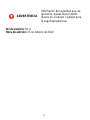 5
5
-
 6
6
-
 7
7
-
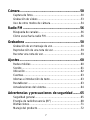 8
8
-
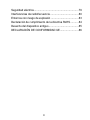 9
9
-
 10
10
-
 11
11
-
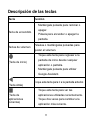 12
12
-
 13
13
-
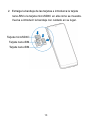 14
14
-
 15
15
-
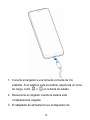 16
16
-
 17
17
-
 18
18
-
 19
19
-
 20
20
-
 21
21
-
 22
22
-
 23
23
-
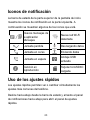 24
24
-
 25
25
-
 26
26
-
 27
27
-
 28
28
-
 29
29
-
 30
30
-
 31
31
-
 32
32
-
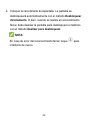 33
33
-
 34
34
-
 35
35
-
 36
36
-
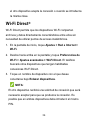 37
37
-
 38
38
-
 39
39
-
 40
40
-
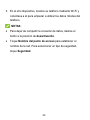 41
41
-
 42
42
-
 43
43
-
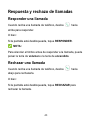 44
44
-
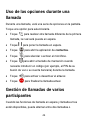 45
45
-
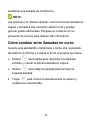 46
46
-
 47
47
-
 48
48
-
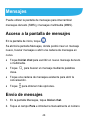 49
49
-
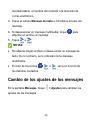 50
50
-
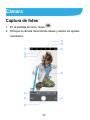 51
51
-
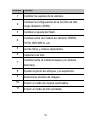 52
52
-
 53
53
-
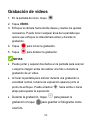 54
54
-
 55
55
-
 56
56
-
 57
57
-
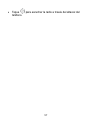 58
58
-
 59
59
-
 60
60
-
 61
61
-
 62
62
-
 63
63
-
 64
64
-
 65
65
-
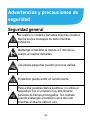 66
66
-
 67
67
-
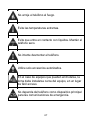 68
68
-
 69
69
-
 70
70
-
 71
71
-
 72
72
-
 73
73
-
 74
74
-
 75
75
-
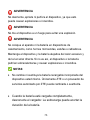 76
76
-
 77
77
-
 78
78
-
 79
79
-
 80
80
-
 81
81
-
 82
82
-
 83
83
-
 84
84
-
 85
85
-
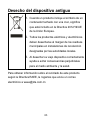 86
86
-
 87
87
ZTE BLADE V10 Manual de usuario
- Categoría
- Smartphones
- Tipo
- Manual de usuario
Artículos relacionados
-
ZTE BLADE V10 VITA Manual de usuario
-
ZTE V970M Manual de usuario
-
ZTE Grand M Manual de usuario
-
ZTE Grand X Manual de usuario
-
ZTE A2021L(ATT) Manual de usuario
-
ZTE Blade V2020 Manual de usuario
-
ZTE Blade A7 2020 Manual de usuario
-
ZTE Blade V2020 Vita Manual de usuario
-
ZTE Blade V20 Smart(8010) Manual de usuario
-
ZTE Grand M Xfera Moviles Manual de usuario